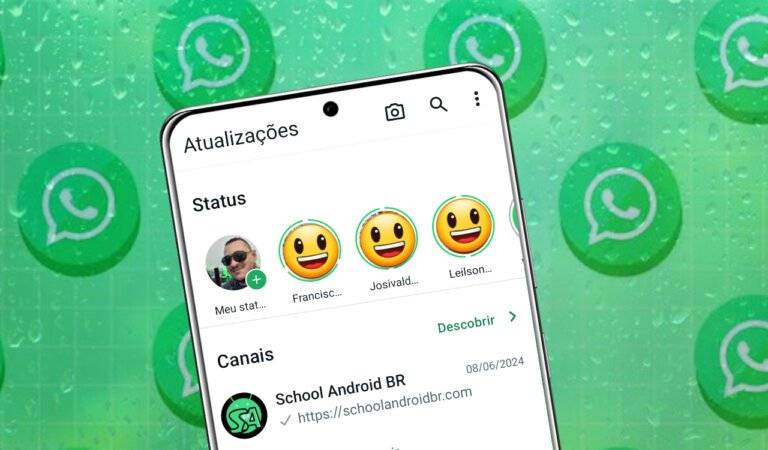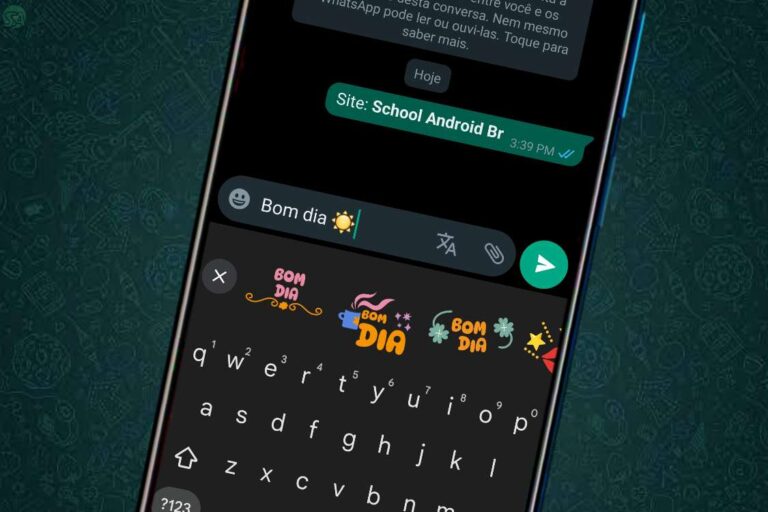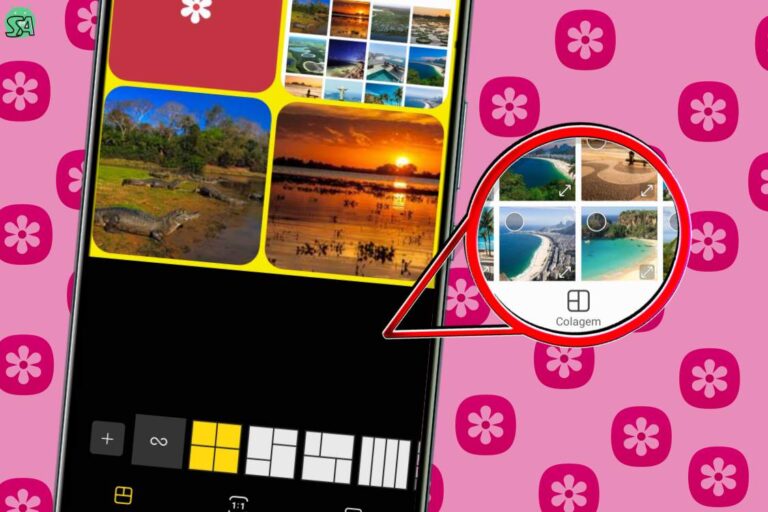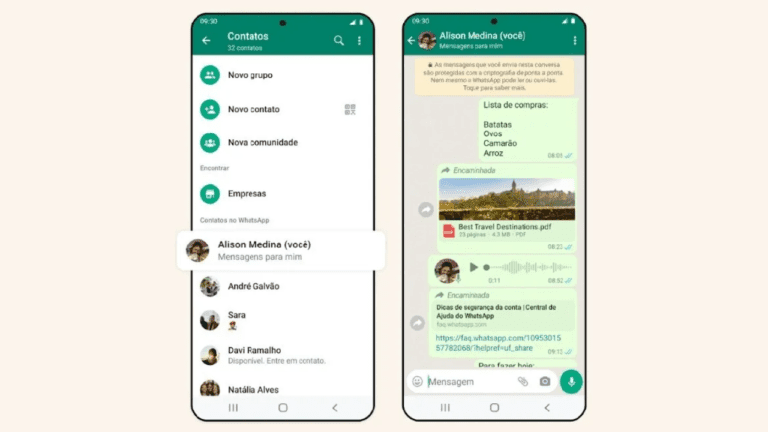Como fazer capturas de tela no Android quando o aplicativo não permite
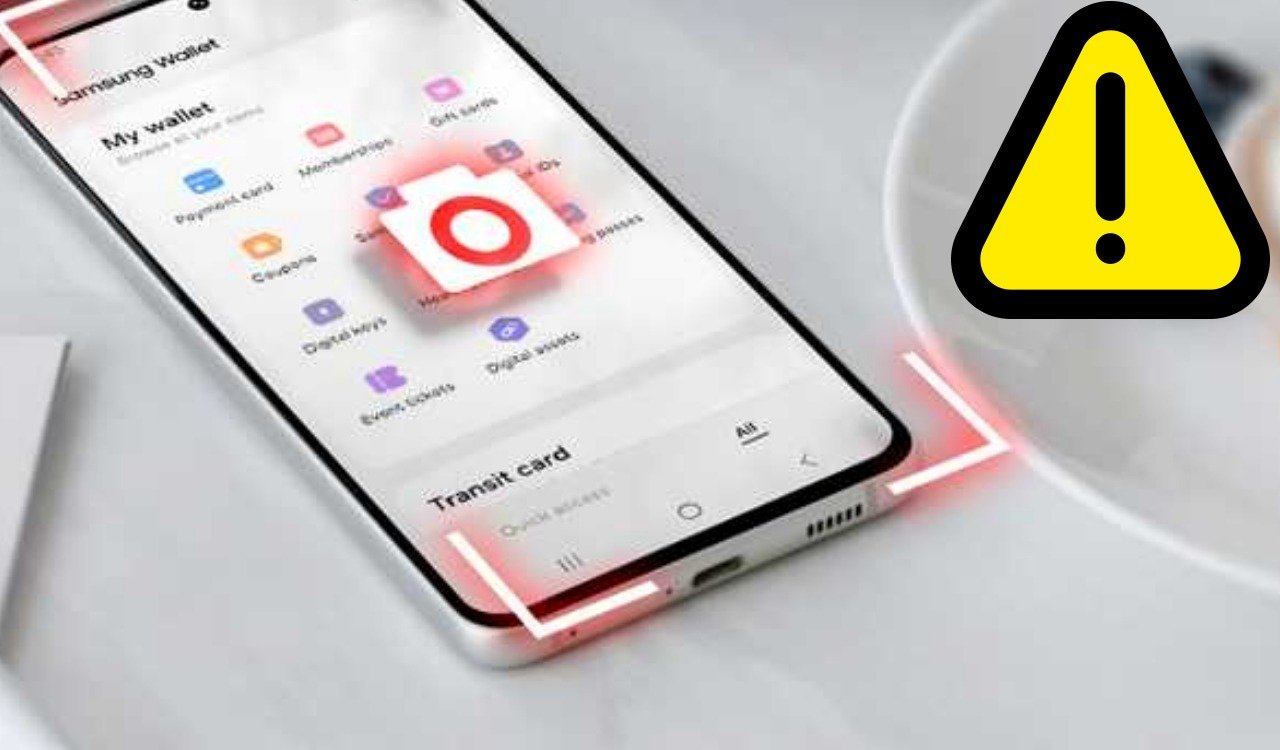
Você já tentou tirar uma captura de tela e foi surpreendido pela mensagem “captura de tela bloqueada”? Frustrante, não é? Mas calma, há maneiras de contornar isso sem quebrar o celular (ou sua paciência).
Neste guia, vamos explorar métodos fáceis e avançados para capturar telas em aplicativos que restringem essa funcionalidade. Preparado? Vamos lá!
Por que alguns aplicativos bloqueiam capturas de tela?
Antes de tudo, é importante entender por que esses bloqueios existem. Não é à toa que aplicativos limitam capturas de tela. Os motivos geralmente estão ligados à segurança ou à privacidade dos usuários. Veja alguns exemplos:
- Aplicativos bancários e de pagamento: Para evitar que dados sensíveis, como senhas e transações, sejam capturados.
- Navegadores em modo anônimo: Como o Google Chrome, que impede capturas para proteger sua privacidade.
- Serviços de streaming: Bloqueiam para coibir pirataria de conteúdo protegido por direitos autorais.
- Mensagens autodestrutivas: Como no Telegram, onde capturas violariam a ideia de privacidade temporária.
Embora esses motivos sejam legítimos, há situações em que você pode precisar ignorar essas restrições de maneira responsável. Lembre-se, no entanto, de que ignorar essas regras pode violar os termos de serviço ou até mesmo leis aplicáveis. Proceda com cautela e assuma a responsabilidade por suas ações.
Métodos para tirar capturas de tela em aplicativos restritos
Agora que você entende os porquês, vamos ao que interessa: como resolver isso. Aqui estão três métodos — dois simples e um avançado — para capturar telas bloqueadas.
1. Use o Google Assistente
Muitos aplicativos bloqueiam capturas de tela feitas pela combinação de botões padrão (geralmente, o botão de energia + volume). Mas o Google Assistente pode ser uma saída:
- Abra o aplicativo em que deseja capturar a tela.
- Ative o Google Assistente dizendo “Ok, Google!” ou pressionando o botão home (dependendo das configurações do seu aparelho).
- Diga ou digite: “Tirar uma captura de tela”.
O Assistente fará o trabalho para você.
Atenção: Esse método não funciona em aplicativos com bloqueios mais rigorosos, como bancos ou o modo anônimo do Chrome. Se a tela capturada aparecer em branco ou preto, pule para os métodos seguintes.
2. Grave a tela e extraia a imagem
Se a captura direta falhar, a gravação de tela pode ser uma alternativa:
- Ative o gravador de tela do seu celular (geralmente disponível no menu de configurações rápidas).
- Grave enquanto navega no aplicativo.
- Reproduza o vídeo e pause no momento desejado.
- Faça uma captura de tela do quadro pausado.
Esse método funciona bem em aplicativos com bloqueios menos rigorosos, mas pode falhar em situações similares ao método anterior.
3. Use o scrcpy no computador (Método avançado)
Se você está decidido a capturar a tela de qualquer aplicativo, o scrcpy é sua melhor aposta. Essa ferramenta espelha a tela do seu Android no computador, permitindo que você tire capturas de tela diretamente no PC. Veja como:
- Instale o scrcpy no seu computador. Ele está disponível gratuitamente para Windows, macOS e Linux.
- Conecte seu telefone ao computador via cabo USB.
- Ative a depuração USB no seu Android (acesse Configurações > Opções de Desenvolvedor).
- Abra o scrcpy e inicie o espelhamento da tela.
- Capture a tela no computador usando ferramentas padrão, como a tecla Print Screen.
O scrcpy é eficiente e contorna praticamente qualquer bloqueio. É uma solução técnica, mas vale o esforço se outros métodos falharem.
Considerações Finais
Agora você sabe como lidar com as irritantes restrições de captura de tela no Android. Desde métodos simples como o Google Assistente até soluções avançadas como o scrcpy, sempre há uma forma de capturar o que você precisa.
Dica bônus: Antes de começar, certifique-se de estar em conformidade com as políticas do aplicativo e respeitar a privacidade alheia.
Descubra mais dicas práticas para o seu Android aqui no nosso blog. Resolva problemas com eficiência e explore o máximo do seu dispositivo! Acompanhe o School Android Br no X, Facebook, Pinterest. e YouTube.